iPhone 使用手冊
- 歡迎使用
-
-
- 相容於 iOS 17 的 iPhone 機型
- iPhone XR
- iPhone XS
- iPhone XS Max
- iPhone 11
- iPhone 11 Pro
- iPhone 11 Pro Max
- iPhone SE(第二代)
- iPhone 12 mini
- iPhone 12
- iPhone 12 Pro
- iPhone 12 Pro Max
- iPhone 13 mini
- iPhone 13
- iPhone 13 Pro
- iPhone 13 Pro Max
- iPhone SE(第三代)
- iPhone 14
- iPhone 14 Plus
- iPhone 14 Pro
- iPhone 14 Pro Max
- iPhone 15
- iPhone 15 Plus
- iPhone 15 Pro
- iPhone 15 Pro Max
- 設定基本功能
- 將 iPhone 打造成你的個人風格
- 拍攝絕佳的照片和影片
- 與親朋好友保持聯繫
- 與家人共享功能
- 使用 iPhone 處理日常大小事
- Apple 支援提供的專家建議
-
- iOS 17 的新功能
-
- 計算機
- 指南針
- 捷徑
- 提示
- 版權聲明
使用車輛的內建控制項目來控制 CarPlay
CarPlay 可搭配車輛的內建控制項目使用,例如觸控式螢幕、旋鈕或觸控板。若要瞭解如何操作顯示器,請參閱車輛隨附的車主手冊。(你也可以使用 Siri 來控制 CarPlay。)
打開 App:點一下觸控式螢幕上的 App,或轉動旋鈕來選擇 App,然後按下旋鈕。
在「CarPlay 儀表板」和 CarPlay 主畫面之間切換:「CarPlay 儀表板」會顯示你可能想檢視或控制的多個項目,例如開車路線、音訊播放和 Siri 建議。CarPlay 主畫面顯示你所有的 CarPlay App 並分頁整理。
若要前往 CarPlay 主畫面,請點一下觸控式螢幕上的
 或旋轉旋鈕來選取
或旋轉旋鈕來選取  ,然後按下旋鈕。
,然後按下旋鈕。若要前往「CarPlay 儀表板」,請點一下
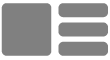 或旋轉旋鈕來選取
或旋轉旋鈕來選取 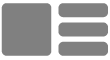 ,然後按下旋鈕。
,然後按下旋鈕。返回你車輛的主畫面:在 CarPlay 主畫面上選擇帶有你車輛標誌的圖像(若有顯示),或者按下你音響(若車輛有配備)上的實體主畫面按鈕。
返回最近使用的 App:點一下位於觸控式螢幕邊緣的圖像,或轉動旋鈕來選擇圖像,然後按下旋鈕。
檢視其他 App:若你有超過 8 個 App,部分 App 可能會顯示在 CarPlay 主畫面的另一頁。若要檢視這些 App,你可以在觸控式螢幕上向左滑動,或者轉動旋鈕。(請參閱:在 CarPlay 上使用其他 App。)
在列表中快速捲動:在觸控式螢幕右側的列表點一下字母,或轉動旋鈕。
控制音訊播放:使用「CarPlay 儀表板」上的音訊播放控制項目。或是從 CarPlay 主畫面選取「播放中」來檢視和控制目前的音訊 App。
感謝您的寶貴意見。